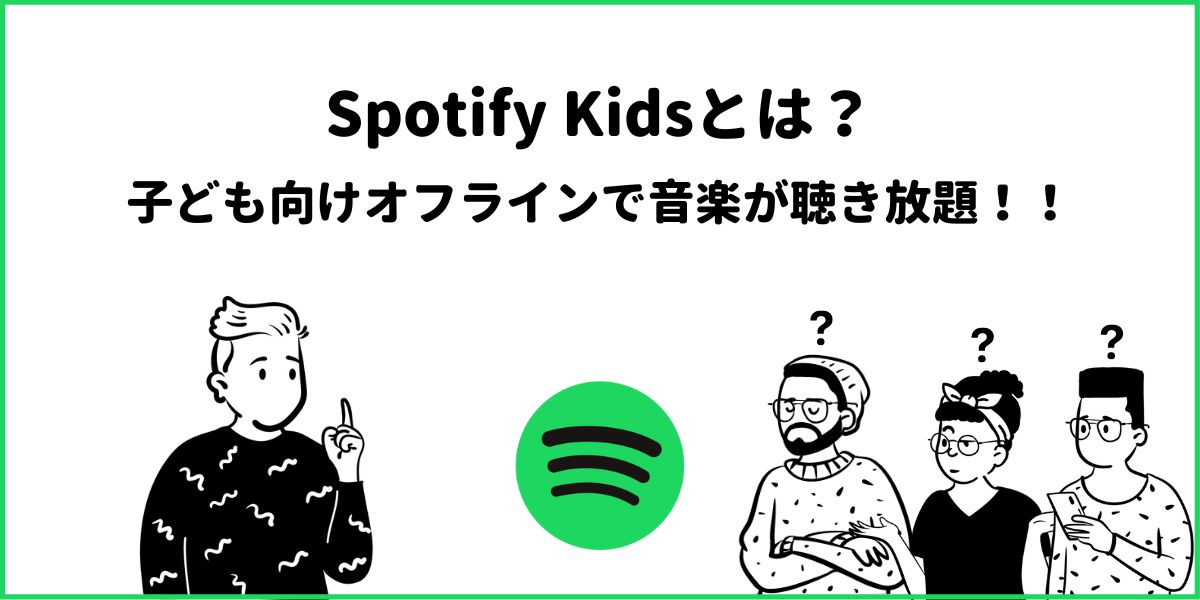そんな思いを持っているあなたのために、
この記事では「Spotify Kids」について、料金・使えるユーザー・使い方・制限などのペアレンタルコントロールの仕方などを解説していきます。
Spotify Kidsは、子ども・幼児向けのSpotifyです。
お子さんがいる家庭では、安心して音楽を子どもに聴かせることができるので、Spotify Kidsの中身を一緒に見ていきましょう!
Spotifyキッズとは?
Spotify Kidsとは、Spotifyがリリースする子ども・幼児向け(0歳~12歳)の音楽聴き放題サービスです。
Spotify Kidsは、親のSpotifyアカウントから子どもが使うSpotify Kidsをペアレンタルコントロールで制限をかけるなどして、子どもにふさわしくない音楽を排除することができます。
また、子どもや幼児向けの音楽だけを楽しむことができ、プレイリストなども子どもや幼児向けにそろっています。
iPhoneやAndroidなどアプリストアからアプリをインストールすることで利用できます。
ポイント
- お子さんのアカウントでSpotifyから音楽が聴ける(子ども向け、幼児向けなど設定が可能)
- Spotify公式が選曲した家族向けの音楽が聴ける
- 曲をお気に入りすれば、オフライン再生ができる
- 広告なし
- アバターを選べる
Spotify Kidsの料金とは?
Spotify Kidsの料金は、Spotifyのファミリープランに加入していればSpotify Kidsを使うことができます。
- Spotify ファミリーアカウントの加入が必須
Spotify Kidsのアプリをインストールしたら、ファミリープランを利用しているSpotifyアカウントでログインする必要があります。
Spotify Kidsを使う分には料金は発生しません。
Spotifyのファミリープランは家族6人まで利用できるので、その6人のうちであれば何人でもSpotify Kidsを追加して使えます。
Spotifyの料金についてはこちら
-

Spotify5つの料金プランを分かりやすく解説【有料版・無料版の違い】
続きを見る
Spotify Kidsのアプリインストール
Spotify Kidsのアプリをインストールしてから使えるまでの設定を解説します。
ここは親御さんが設定してください。
step
1アプリをインストール
まず初めに、Spotify Kidsを使いたいスマホでSpotify Kidsをインストールしてください。
Spotifyアプリとは別になるので、SpotifyとSpotify Kidsの両方のアプリをインストールすることも可能です。
Spotify Kidsをオススメできる人
Spotify Kidsは、0歳から12歳までのお子さん向けの音楽アプリです。
なので、小学校に入る前くらいのお子さんがいる方は、Spotify Kidsを使ってみてもいいのではないでしょうか。
大人のSpotifyだと、歌詞が思わしくない曲や子供向けではない曲がたくさん表示されるので、教育的にも子供的にも使いにくいです。
また、大人の方が聴く曲とお子さんが聴く曲がごちゃごちゃに混ざって、大人の方も快適にSpotifyで音楽を聴けない一面があります。
なので、お子さんにはお子さん向けでアカウントを持たせてあげることで、子どもも大人も快適に音楽を聴くことができます。
Spotify Kidsを使えば、子ども向けの曲だけしか表示されないので、安心して音楽を聴かせられますし、子どもも自分にあった好みの音楽を聴けます。
Spotify Kidsには以下のような特徴があります。
ポイント
- お子さんのアカウントでSpotifyから音楽が聴ける(子ども向け、幼児向けなど設定が可能)
- Spotify公式が選曲した家族向けの音楽が聴ける
- 曲をお気に入りすれば、オフライン再生ができる
- 広告なし
- アバターを選べる
広告なし、曲のオフライン再生可能という2つのポイントもお子さんに音楽アプリを使わせるうえでとても便利な機能となっています。
Spotifyファミリープランに加入して、大人はSpotify、子どもはSpotify Kidsで音楽を楽しんでみてください!
まとめ
Spotify Kidsは、0歳から12歳までのお子さんが使う子供向けの音楽アプリ
- お子さんのアカウントでSpotifyから音楽が聴ける(子ども向け、幼児向けなど設定が可能)
- Spotify公式が選曲した家族向けの音楽が聴ける
- 曲をお気に入りすれば、オフライン再生ができる
- 広告なし
- アバターを選べる
この記事では「Spotify Kids」について、料金・使えるユーザー・使い方・制限などのペアレンタルコントロールの仕方などを解説しました。
Spotifyについてもっと知りたい方は次の記事がオススメです!
-
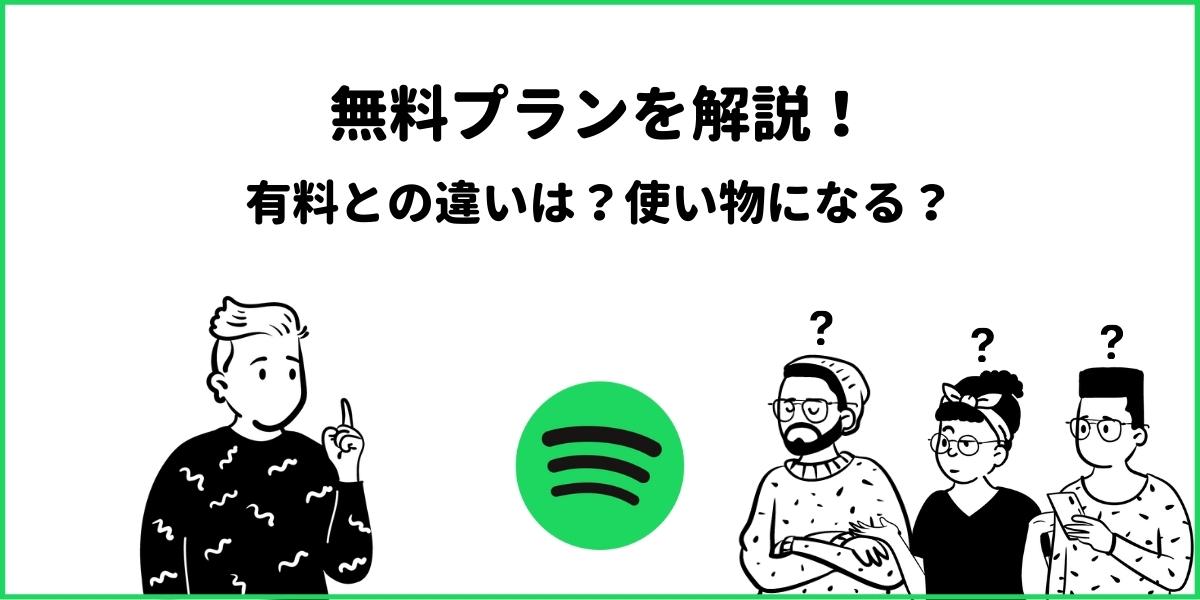
Spotify Freeはずっと無料!9個の制限や有料プランとの違いとは?
続きを見る